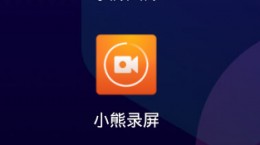华为阅读怎么设置书签,有很多的小伙伴都是在使用这款软件来阅读小说,自己在阅读的时候也是发现许多比较精彩的地方想要存储书签,对此想要知道这个华为阅读怎么设置书签,下面就给大家带来详细介绍。
华为阅读怎么设置书签

1、首先我们点击打开“华为阅读”app。
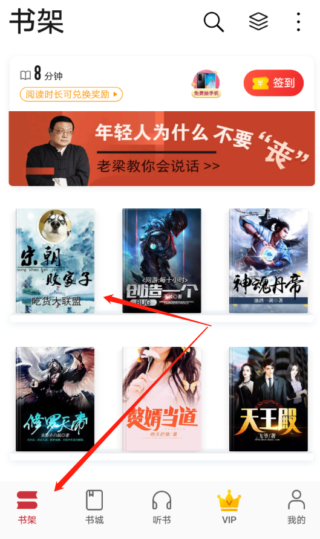
2、在书架中找到我们之前正在阅读的小说并点击。

3、这时就来到了小说的阅读界面,如这个地方需要设置书签,首先点击手机屏幕中心,然后在右上角就能够看见“⋮”并点击。
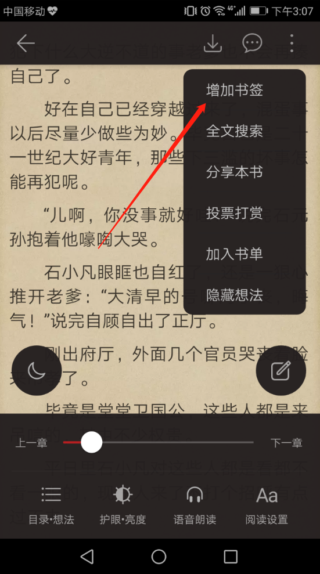
4、然后找到“增加书签”功能并点击,这时候我们的书签就已经添加成功了。(右上角有个红色书签图标,该页面添加书签成功)

5、点击手机屏幕中心,然后在点击左下角“目录”。
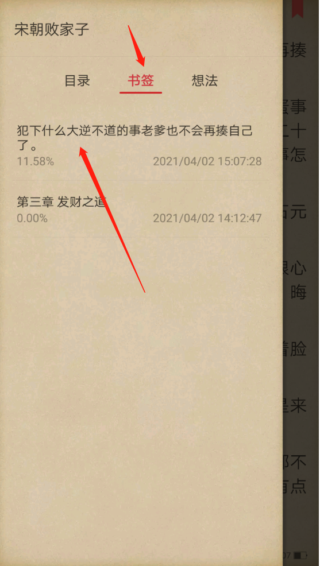
6、在目录中的上方就能够看见“书签”功能,然后该篇小说的书签在这里用户可以快速的寻找到,点击书签系统就会快速的跳转到存储书签的位置。